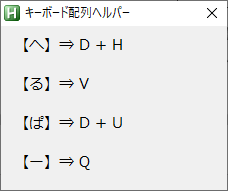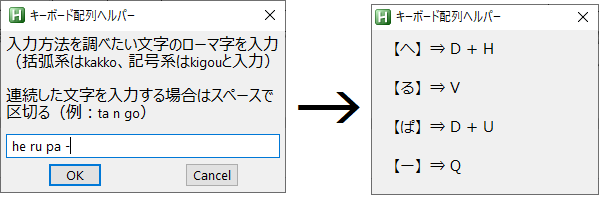
ローマ字から、カナ文字の入力方法を調べるツールです。
Windowsに常駐し、ホットキーで呼び出します。
親指シフトや新下駄配列などの特殊配列を使っている場合、ある程度マスターしていても使用頻度の低い文字の入力方法がなかなか思い出せないことがあります。
あるいは別の配列を使ってみたくなったときも、ある程度覚えるまでは一文字ずつ配列表から調べなければならず、大変時間と根気が必要です。
このツールを起動しておけば、入力方法が分からなくなった時にホットキーで呼び出し、さっとローマ字を打ち込んで現在使っているキーボード配列での入力方法を調べられます。
最初のリリースでは、以下の4つの配列の定義ファイルを作成して同梱しました。
- JISかな
- NICOLA
- 飛鳥123
- 新下駄
定義ファイルのフォーマットはシンプルなので、ぜひ他の配列や俺配列の定義ファイルを作成してお使いください。
良かったらその定義ファイルを共有していただくと、みんなが色々な配列をすぐに試せてとても良いと思います。
※chibi 薙刀式で指が楽になりました(@toraji222)さんが薙刀式の定義ファイルを作成して↓で公開して下さっています。ありがとうございます!
利用方法
インストールと実行
実行方法
上記から入手したzipを任意のフォルダに解凍します。
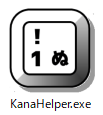
KanaHelper.exeをダブルクリックして実行します。少し分かりづらいですが、タスクトレイに下記のようなアイコンが表示されれば起動しています。
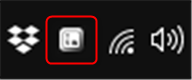
通常は、Windowsのスタートアッププログラムとして登録してお使いいただくのが便利だと思います。
終了方法
タスクトレイのアイコンを右クリックして表示されるメニューから、「Exit」を選択します。
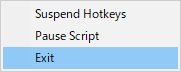
すでにAutoHotKeyをインストールしている方
ShinGetaHelper.ahkをAutoHotKeyで実行します。
AutoHotKeyをインストールしていない方
ShinGetaHelper.exeをダブルクリックして実行します。
使い方
基本的の使い方
ある文字の入力方法がわからなくなったとき、後述する設定ファイルで定義したホットキー(デフォルトはCtrl + Shift + h)を入力すると、下図のようなダイアログがでます。
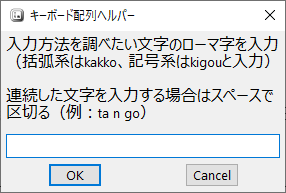
ここに入力方法を知りたい文字のローマ字を入力すると、下図のようなダイアログで入力方法を表示します。
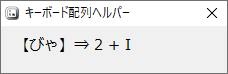
この画面は、エンターキー、スペースキー、ESCキーのいずれかを押すと閉じます。
この画面を閉じずにさらにホットキーを入力してローマ字を繰り返し入力すると、下図のように前回の結果を残しながら、下に結合していきます。
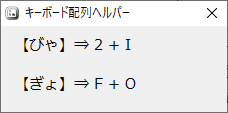
単語入力
下図のように文字単位でスペースを入れてローマ字を入力することにより、単語単位で入力方法を調べることができます。
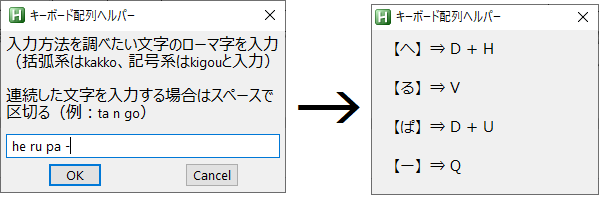
結果を見ながら一気に打鍵していくことができます。
ログ機能
後述する設定ファイルでEnableLog=1としておくと、入力方法を表示した際にHelperLog.csvというファイルに以下のようなログを出力します。
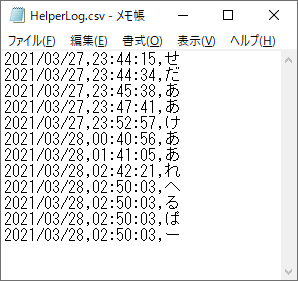
これをExcelなどに読み込んで集計すれば、自分の苦手な文字がすぐに分かるので、時間のあるときに集中的に練習するということができます。
あるいは、自分で配列を作成する際の統計データとして活用することもできるかもしれません。
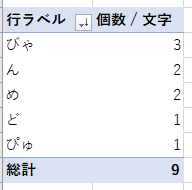
設定
起動時に同じフォルダにあるKanaHelper.iniを読み込みます。 設定を変更するにはこのファイルをメモ帳などで編集してください。文字コードはShift_JISです。
■ShinGetaHelper.iniの設定項目
[Main]
InvokeHotKey=+^h
EnableLog=1
InputX=
InputY=
HelpX=200
HelpY=200
; Map=map\JIS.txt
; Map=map\NICOLA.txt
; Map=map\飛鳥123.txt
Map=map\新下駄.txt| キー | 値 |
|---|---|
| InvokeHotKey | 新下駄配列ヘルパーを呼び出すホットキー。上記設定例はShift+Ctrl+h※ |
| EnableLog | ヘルプ提示時にログを記録するか。0:記録しない、1:記録する |
| InputX | ローマ字入力画面の表示位置のX座標。空文字にすると画面の横方向中央。 |
| InputY | ローマ字入力画面の表示位置のY座標。空文字にすると画面の縦方向中央。 |
| HelpX | 結果表示画面の表示位置のX座標。空文字にすると画面の横方向中央。 |
| HelpY | 結果表示画面の表示位置のY座標。空文字にすると画面の縦方向中央。 |
| Map | 配列定義ファイルのパスを指定。標準ではmapフォルダの下に格納されています。 |
※Shift:+ 、 Ctrl:^ 、 Alt:!
配列定義ファイル
初回リリースではmapフォルダ配下に4つの配列定義ファイルを用意しています。
配列定義ファイルの仕様は以下の通りです。
| 文字コード/改行コード | Shift_JIS/CRLF |
| 形式 | タブ区切り |
| カラム数 | 2 |
| ヘッダ | なし |
| 項目内改行 | \n |
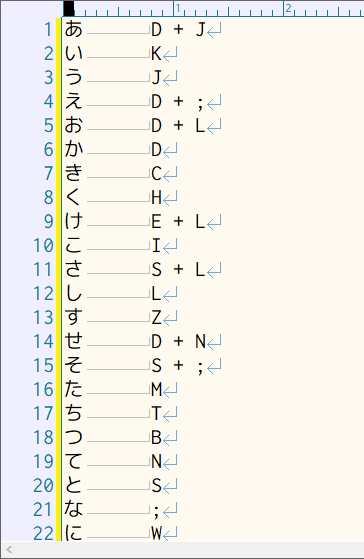
1カラム目は固定なので、そのままお使いください。
2カラム目は、定義したい配列での入力方法をフリーフォーマットで記載してください。
例えば左記の例では「あ」の入力方法に「D + J」と記載しています。
これをキーボード配列ヘルパーでローマ字の「a」と入力して調べると、「【あ】 ⇒ D + J」と表示されます。「【あ】 ⇒」の部分は自動入力されます。
入力方法の中で改行を入れたい場合は「\n」を使ってください。
その配列で定義がない場合は2カラム目を空文字としてください。
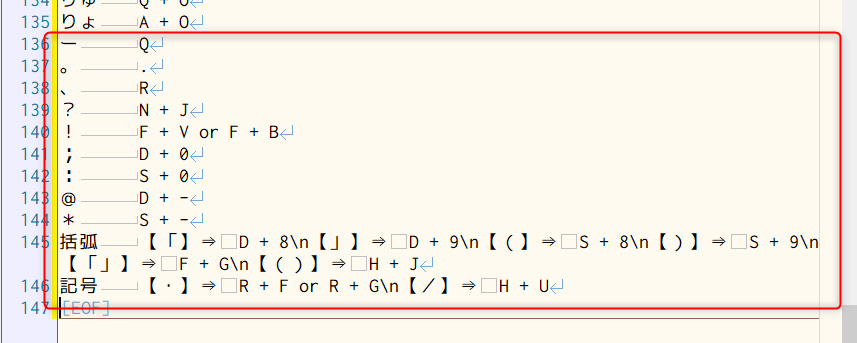
定義ファイルの最後の方に、記号系の定義があります。
「。、?!;:@*」については専用の定義行がありますので、この2カラム目に入力してください。
括弧やその他の記号については、それぞれ1カラム目が「括弧」「記号」となっている行の2カラム目にまとめて記載してください。
上記定義の例では、以下のようになります。
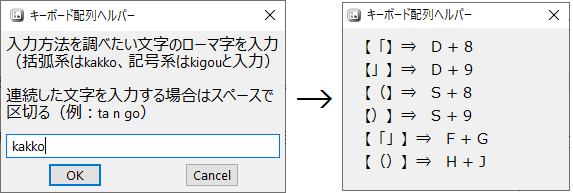
同梱した定義ファイルを参考にして、ぜひ他の配列の定義ファイルも作成いただけると大変うれしいです。
不具合報告や配列定義を共有いただく方法
本ソフトはGithubで公開していますので、不備を発見して修正された方はPull Requestいただければ対応します。
また、配列定義ファイルを作成された場合は、GithubのPull Requestで送っていただいても結構ですし、本サイトのコメント、Twitterなどで共有いただいても結構です。
よろしくお願いいたします。